Amazon Kindle 是流行的電子閱讀器系列,使用戶能夠瀏覽、購買、下載和閱讀電子書、雜誌、報紙和其他數位媒體。有人問可以嗎 根Kindle Fire 就像他們在 Android 手機上所做的那樣。 Kindle Fire預設運行一個特殊的作業系統,稱為Fire OS,它是基於舊的Android 2.3。您可以在 Kindle Fire 上取得完整版 Android 作業系統,以享受更多功能。顯然,您無法使用一般的 Android 手機 root 方法來 root Kindle Fire。在這篇文章中,我們將向您展示如何在 Kindle Fire/Fire HD 上執行此操作。

- 第 1 部分:Root Kindle Fire HD 警告
- 第 2 部分:為 Kindle Fire Root 做準備
- 第 3 部分:如何 Root Kindle Fire
- 第 4 部分:有關 Root Kindle Fire 的常見問題解答
第 1 部分:Root Kindle Fire HD 警告
在開始生根Kindle Fire HD之前,你應該知道一些事情:
1。 首先,生根Fire OS與越獄iOS相同。 這意味著您的設備不再受保修保護。 即使您的設備仍處於保修期內,亞馬遜和技術支持團隊也不會修復已植根的Kindle Fire / Fire HD。 任何時候需要修理您的設備,您必須先取消它。
2。 在root之後,您可以安裝需要root訪問權限的應用程序。 這就是為什麼許多人想要根植他們的Kindle Fire設備。 但它可能會使您的設備面臨更大的安全風險,因為任何應用都可以訪問和收集您設備上的所有數據,從您的私人信息到購買詳細信息。
3。 更重要的是,您無法再享受Kindle Fire的定期更新。 亞馬遜經常發布Kindle Fire HD更新,一旦您的設備在線,更新將自動安裝。 紮根後,您無法享受此類服務。
4。 生根Kindle Fire HD本身就是一個危險的過程。 任何不正確的操作都可能導致數據和設備出現災難。 此外,大多數Kindle生根工具包在根植Kindle Fire時擦除設備上的內容。
當然,透過 root 存取權限,您可以獲得許多好處,例如從 Amazon Store 以外的來源在 Kindle Fire 上安裝任何應用程式、使您的裝置更像 Android 平板電腦等等。如果您了解什麼是 Kindle Fire 生根,但仍想在您的裝置上執行此操作,請按照以下指南操作以順利完成此過程。如果你想root你的LG手機,你可以檢查6 LG root工具 並點選這裡。
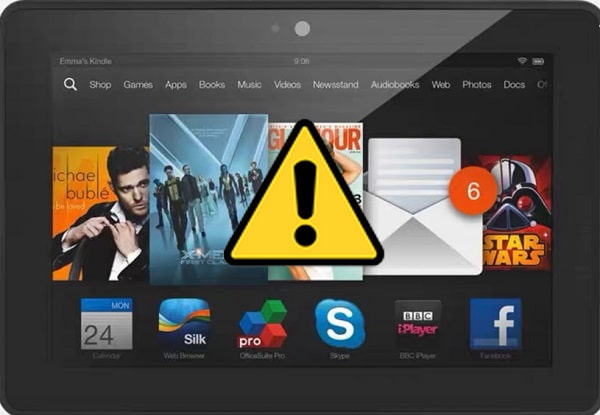
第 2 部分:為 Kindle Fire Root 做準備
獎勵:Apeaksoft Android 數據備份和恢復 - 備份 Kindle Fire 數據

4,000,000 +下載
如上所述,生根Kindle Fire是一個非常特殊的過程,你必須做一些準備。
1。 打開計算機電源,在桌面上創建一個名為rootK的新文件夾。 這將保存用於生根Kindle的所有必要文件和工具。
2. 造訪 Android 開發者論壇並下載適用於您的 Kindle Fire/Fire HD 的 ADB 驅動程式。運行 Kindle Fire ADB Drivers.exe 檔案並按照螢幕上的指示將其安裝到您的電腦上。要檢查 Kindle Fire 驅動程序,請右鍵單擊桌面上的計算機,然後按一下 氟化鈉性能 > “設備管理器” 並在左側邊欄找到 Android ADB 或類似實體。如果沒問題,則表示 Kindle Fire 驅動程式安裝成功。如果沒有,請右鍵單擊它,選擇 更新驅動程序軟件 並跟隨助手獲取最新驅動程式。
3。 從XDA Developers網站下載適用於Windows的Kindle Fire Utility。 將內容解壓縮到rootK文件夾。 它用於管理生根Kindle Fire流程並下載必要的工具。
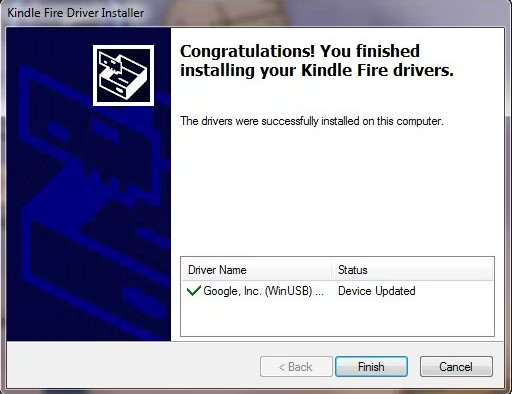
4. 將您的 Kindle Fire 裝置充滿電,請前往 設定 > 安全與隱私 並切換 應用程式 來自未知來源。然後,點擊 OK 當螢幕上彈出警告訊息。這允許您從互聯網或其他來源安裝應用程式。
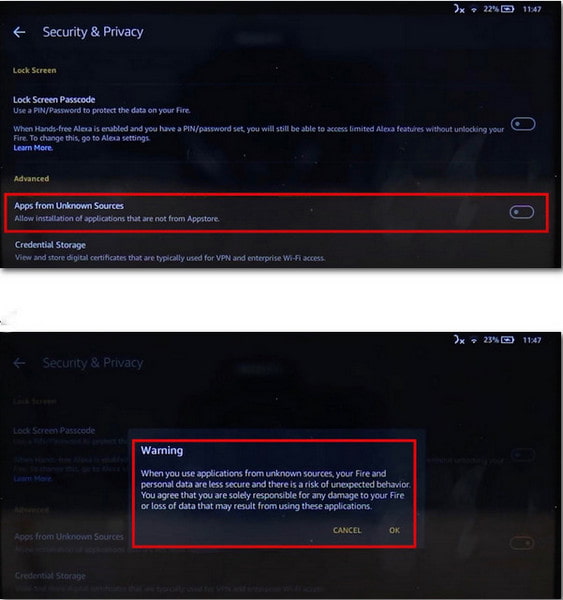
5. 5.打開 檔案總管, 導航 瀏覽 > 更多資訊。 啟用 顯示隱藏文件, 文件夾, 和司機 下 高級設置,然後單擊 登記.
現在,準備工作已經完成,您可以切換到熱門的Kindle Fire流程。
第 3 部分:如何 Root Kindle Fire
在本部分中,您可以了解使用Kindle Fire Utility生成Kindle Fire HD的工作流程。
步驟1 使用 USB 線將 Kindle Fire 連接到計算機,並將裝置置於 USB 儲存模式。打開桌面上的rootK資料夾,找到並啟動 運行 文件。確保ADB狀態為Online;否則,你必須重新安裝 Kindle Fire 驅動程式.

步驟2 選擇 使用超級用戶安裝永久根 引導程式選單下的選項。這將觸發 Kindle Fire HD 生根過程。並且實用程式將自動取得必要的工具。完成安裝和生根可能需要一段時間。在此過程中請保持 Kindle Fire 連接到電腦。如果生根時連線中斷,您的 Kindle Fire 將會變磚。
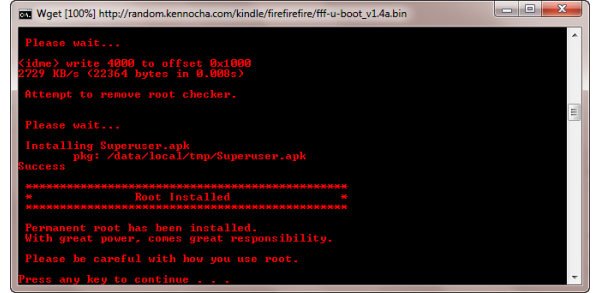
步驟3 當你看到 已root安裝 彈出訊息,表示您的 Kindle Fire 已成功 root。您就可以開始享受 root 存取權限的優勢了。
步驟4 取得 root 權限後,您最好在您的 Kindle Fire 裝置上安裝 Google Play。還打開 運行 文件,這次選擇 附加功能(需要 |Root) 在引導程式選單下,然後選擇 安裝 Google Apps / Go Launcher EX 在下一個畫面上。等待 Google Play 安裝完成。
步驟5 然後訪問您的 Kindle Fire 設備,觸摸 Google+,登入您的 Google 帳戶和密碼。接下來,找到 轉到啟動 按鈕並觸摸它即可打開主螢幕,這很像標準的 Android 平板電腦。點選 市場 按鈕,您的 Google Play 將會顯示。
Kindle Fire Utility 使用超級用戶來 root Kindle Fire 和 Fire HD,因此過程非常簡單。而且您不需要手動安裝所有內容。您可以學習如何 具有iRoot的root Android手機 如有需要,請在這裡。
第 4 部分:有關 Root Kindle Fire 的常見問題解答
Root Fire 平板電腦有哪些好處?
Root 可讓您安裝 Amazon App Store 上未提供的應用程式。因此,您可以使用廣泛的應用程式和自訂選項。您將能夠自訂 Fire 平板電腦的介面,包括更改主題、圖示和其他視覺元素。您也可以修改系統設定並優化效能。如果您想在 Android 裝置上利用這些優勢,您可以了解 如何使用 King root 來 root 安卓系統 並點選這裡。
是否可以在 Kindle Fire 上安裝 Android 系統?
是的。 Kindle Fire 運行一個名為 Fire OS 的 Android 修改版本,由亞馬遜客製化。 可以用 Android 版本取代 Fire OS。 請務必注意,對 Kindle Fire 裝置進行 root 操作可能會導致保固失效。
root會增加記憶體嗎?
Root 裝置不會增加裝置的實體 RAM。 Root 裝置可讓您存取和修改系統檔案和設置,但不會直接影響裝置的硬體功能。 如果需要擴充記憶體大小,可以使用額外的記憶卡。
root會抹掉記憶嗎?
生根設備不會自動刪除裝置上儲存的記憶體或資料。 但是,在生根過程中,可能會更改系統文件,這可能會導致資料遺失或設備不穩定。
安卓平板root是否違法?
root 平板電腦並不違法。 但越獄可能會使您的設備不再享有保固。 此外,一些製造商可能會在其服務條款中禁止生根。 建議在對 Android 平板電腦進行 root 之前進行研究。
結論
亞馬遜 Kindle 是市場上非常特殊的設備。亞馬遜在 2013 年推出了兩款熱門機型:Kindle Fire 和 Kindle Fire HD。前者較適合讀者,後者比較像平板電腦。它們運行在基於Android的作業系統上。這使得您可以root Kindle Fire並獲得更多自訂功能。在本教學中,我們分享了逐步指南,以幫助您打破 Kindle Fire HD 上的 root 存取限制。我們建議您先了解該警告。如果您確定,您可以按照我們的指南和建議進行操作 如何root你的Kindle Fire 順利。除此之外,你還可以 根你的 iPad 並點選這裡。








